よくあるご質問
回答
複合機でスキャンしたデータをUSBメモリーに保存すると、簡単にデータの移動や持ち運びができます。
以下の方法でUSBメモリーに保存してください。
原稿自動送り装置の原稿セット台に原稿をセットする場合
1.原稿をセットします。
原稿をセットするときは次の向きでセットしてください。

2.USBメモリーを複合機のUSB挿入口に差し込みます。
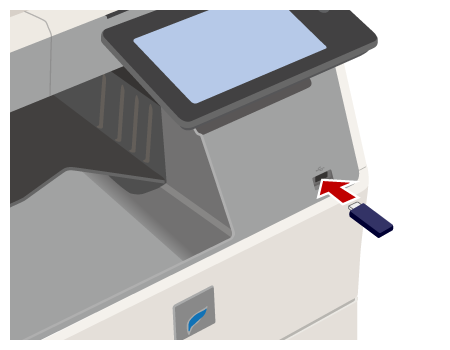
3.「外部メモリーデバイスが接続されました。」と表示されますので、[外部メモリーデバイスにスキャン保存する]をタップします。
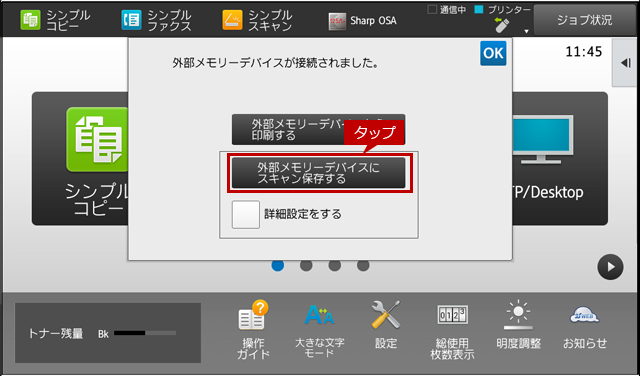
4.次に、[本体/デバイス保存]をタップします。
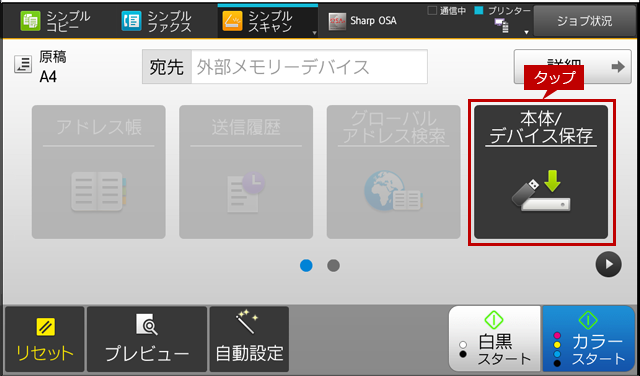
5.「外部メモリーデバイスに保存」が選択されていることを確認し、[白黒スタート]または[カラースタート]をタップします。
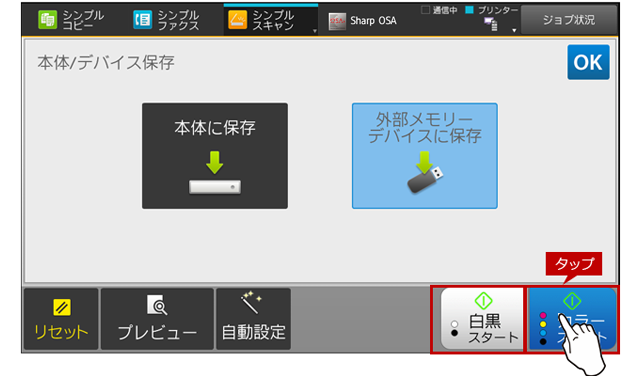
6.書き込みが完了すると、「データ書き込みが完了しました。」と表示されますので、USBメモリーを引き抜きます。
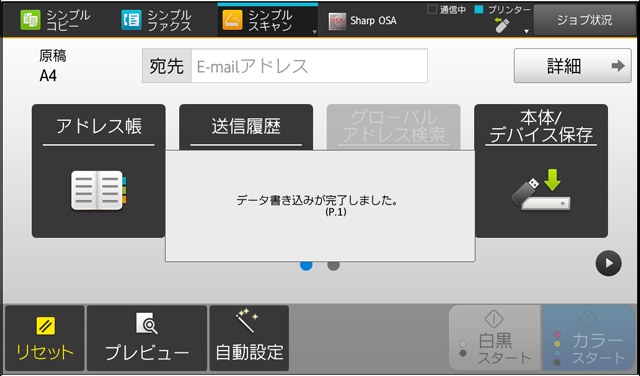
原稿台(ガラス面)に原稿をセットする場合
1.原稿をセットします。
原稿をセットするときは次の向きでセットしてください。

2.USBメモリーを複合機のUSB挿入口に差し込みます。
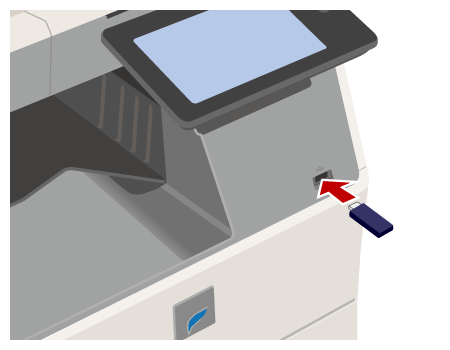
3.「外部メモリーデバイスが接続されました。」と表示されますので、[外部メモリーデバイスにスキャン保存する]をタップします。
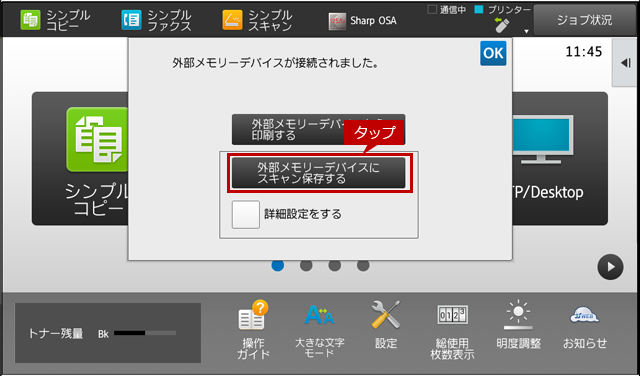
4.次に、[本体/デバイス保存]をタップします。
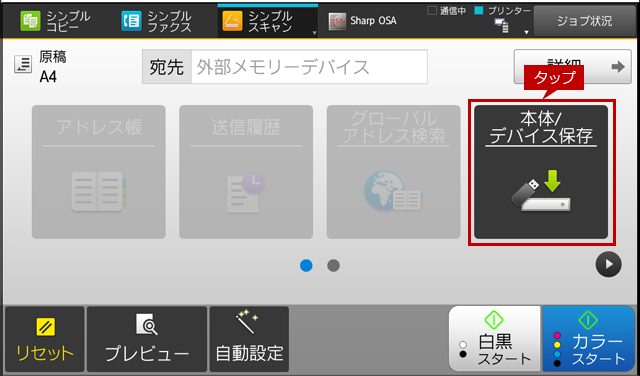
5.「外部メモリーデバイスに保存」が選択されていることを確認し、[白黒スタート]または[カラースタート]をタップします。
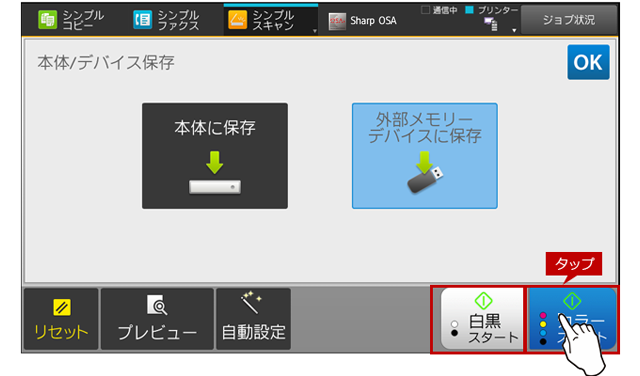
6.「次の原稿をセットして[スタート]を押してください。原稿を読み込みます。」が表示されますので、次の原稿がある場合は原稿を入れ替えて[スタート]をタップします。次の原稿が無い場合は[読み込み終了]をタップします。
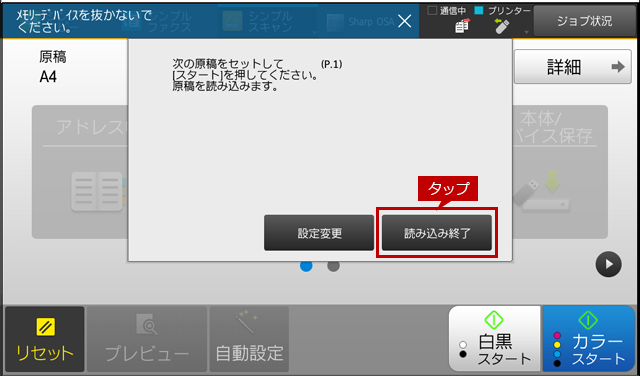
7.書き込みが完了すると、「データ書き込みが完了しました。」と表示されますので、USBメモリーを引き抜きます。
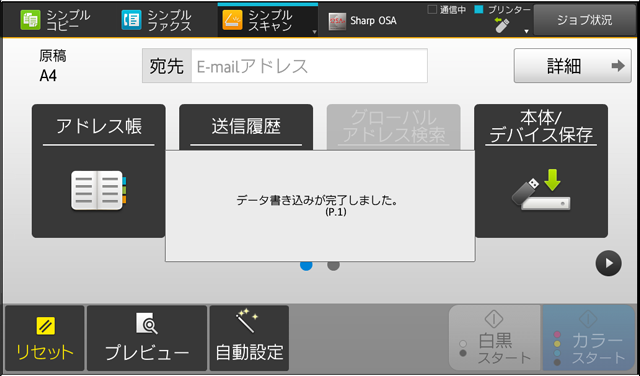
関連キーワード
スキャナー / スキャン / スキャンデータ / 文書 / USB / USBメモリー / スキャン送信 / スキャン保存
各製品のよくあるご質問トップに戻る
更新日:2018年06月15日